如何用ps把文字变成渐变叠加金色?
百度经验 发布时间:2020-12-23 09:19:12 作者:陌笑看人生  我要评论
我要评论
如何用ps把文字变成渐变叠加金色?ps把文字变成渐变叠加金色大家知道如何操作吗,不清楚的小伙伴快来和小编一起学习下文吧
如何用ps把文字变成渐变叠加金色?本篇文章主要为大家讲解关于用ps把文字变成渐变叠加金色的详细图文教程,感兴趣的小伙伴一起来学习一下吧。
用ps把文字变成渐变叠加金色的教程:
1.调整金色,就需要先了解一下金色。平面设计中的金色到底是什么颜色。平面设计中金色实际上就是由浅色和深色构成的渐变颜色,视觉上看上去是金色的实际上不是金色。这个深和浅是相对而说。(几种颜色对比明显一般就可以)

2.输入文字,如图

3.右击文字图层,选择混合选项,如图

4.进入混合选项,如图

5.混合选项中选中渐变叠加如图,

6.这里渐变叠加的颜色就是要设置的渐变色,如果之前没有金色渐变颜色就需要调整一下颜色,点击颜色条,如图

7.进入颜色编辑器,如图

8.增加和减去色标,并调整颜色。平面一般要用于印刷,所以数值我都标cmyk颜色色值,如图


9.调整好颜色之后点击确定。可以看到颜色变成调的金色。如图

10.再次点击确定,文字会变成金色。如图

以上就是小编给大家带来的用ps把文字变成渐变叠加金色的教程,更多精彩内容请关注脚本之家网站。
相关文章
 ps怎么给文字添加空心投影?在ps中可以给文字添加各种各样的效果,投影效果也有好多种,下文中为大家带来了ps给文字添加空心投影效果教程。感兴趣的朋友不妨阅读下文内容,2020-12-22
ps怎么给文字添加空心投影?在ps中可以给文字添加各种各样的效果,投影效果也有好多种,下文中为大家带来了ps给文字添加空心投影效果教程。感兴趣的朋友不妨阅读下文内容,2020-12-22 如何用PS制作金属管道立体字效果?肯定还有很多小伙伴不知道如何用ps制作金属管道立体字效果,其实可以快速制作出来,那让我们一起来看看具体操作流程2020-12-22
如何用PS制作金属管道立体字效果?肯定还有很多小伙伴不知道如何用ps制作金属管道立体字效果,其实可以快速制作出来,那让我们一起来看看具体操作流程2020-12-22 ps空心字效果怎么做?我们在设计海报时,经常需要用到空心的效果,下文中为大家带来了ps制作新年快乐空心字效果教程。感兴趣的朋友不妨阅读下文内容,参考一下吧2020-12-21
ps空心字效果怎么做?我们在设计海报时,经常需要用到空心的效果,下文中为大家带来了ps制作新年快乐空心字效果教程。感兴趣的朋友不妨阅读下文内容,参考一下吧2020-12-21 ps怎么做差值文字效果?通过ps可以制作出很多特别的文字效果,差值文字就是其中的一种,下文中为大家带来了ps制作差值文字效果教程。感兴趣的朋友不妨阅读下文内容,参考一2020-12-17
ps怎么做差值文字效果?通过ps可以制作出很多特别的文字效果,差值文字就是其中的一种,下文中为大家带来了ps制作差值文字效果教程。感兴趣的朋友不妨阅读下文内容,参考一2020-12-17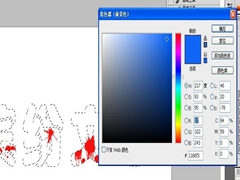 PS怎么制作色彩缤纷绚丽的喷溅文字?其实制作色彩缤纷绚丽的喷溅文字是非常简单的,感兴趣的小伙伴一起来看看下文详细教程2020-12-17
PS怎么制作色彩缤纷绚丽的喷溅文字?其实制作色彩缤纷绚丽的喷溅文字是非常简单的,感兴趣的小伙伴一起来看看下文详细教程2020-12-17 PS怎么设计网点字体?下面这篇文章主要为大家介绍用PS设计网点字体的教程的教程,感兴趣的小伙伴可以一起来学习一下2020-12-16
PS怎么设计网点字体?下面这篇文章主要为大家介绍用PS设计网点字体的教程的教程,感兴趣的小伙伴可以一起来学习一下2020-12-16 PS怎么设计创意立体数字8?ps中想要创建立体数字,像是一层一层的围墙组成的,该怎么制作这个效果呢?下面我们就来看看ps立体数字字体的设计方法,需要的朋友可以参考下2020-12-10
PS怎么设计创意立体数字8?ps中想要创建立体数字,像是一层一层的围墙组成的,该怎么制作这个效果呢?下面我们就来看看ps立体数字字体的设计方法,需要的朋友可以参考下2020-12-10 如何用ps制作蓝色雪花冰冻字的教程?下文中小编为大家带来了用ps制作蓝色雪花冰冻字的教程。感兴趣的朋友不妨阅读下文内容,动手一起来制作下吧2020-12-09
如何用ps制作蓝色雪花冰冻字的教程?下文中小编为大家带来了用ps制作蓝色雪花冰冻字的教程。感兴趣的朋友不妨阅读下文内容,动手一起来制作下吧2020-12-09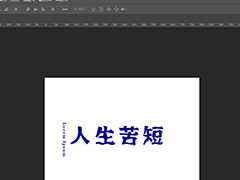 PS如何给文字添加水波效果?通过ps,可以制作出各种各样效果的文字,水波文字就是其中的一种,下文中为大家带来了ps制作水波效果文字的教程。感兴趣的朋友不妨阅读下文内容2020-12-09
PS如何给文字添加水波效果?通过ps,可以制作出各种各样效果的文字,水波文字就是其中的一种,下文中为大家带来了ps制作水波效果文字的教程。感兴趣的朋友不妨阅读下文内容2020-12-09 如何在PS中把文字和投影分离?想要把文字和投影分离开来,应该如何操作呢?相信有的朋友对此还不太清楚,下文中为大家带来了ps中将文字与投影分离的方法。感兴趣的朋友不妨2020-12-09
如何在PS中把文字和投影分离?想要把文字和投影分离开来,应该如何操作呢?相信有的朋友对此还不太清楚,下文中为大家带来了ps中将文字与投影分离的方法。感兴趣的朋友不妨2020-12-09







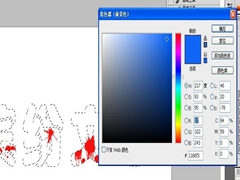


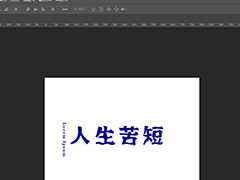

最新评论